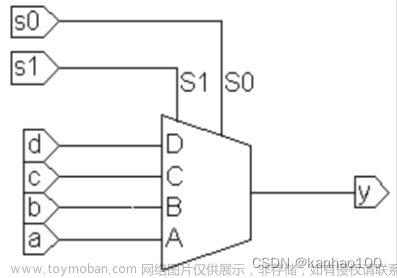最近项目里的采用免费的Bugly应用升级功能,由于默认的 UI 非常的简陋且与项目整体风格不搭,所以需要自定义UI,本篇文章记录在实现过程中的一些注意事项。根据官方文档可知,自定义升级界面有以下两种方式。
一、固定控件ID
这种方式比较简单,只需要自己编写布局,并设置控件的Tag 即可。
<TextView
android:layout_width="match_parent"
android:layout_height="@dimen/dp_62"
android:gravity="center"
android:tag="beta_title" //按要求设置Tag即可
android:textSize="@dimen/sp_16"
android:textColor="@color/white"
android:text="发现新版本"/>
这里有个需要注意的地方就是beta_title beta_upgrade_info beta_upgrade_feature beta_cancel_button beta_confirm_button 这几个控件 Tag 缺一不可,缺了会导致整个页面是黑色的。
通过以上设置,基本就可以展示自己的 UI 了,但随即也会发现一个问题:状态栏是黑色,下方还有一条灰色的类似 ActionBa r的东西。
查阅文档发现,可以注 Bugly 弹窗的生命周期回调,如下所示。
Beta.upgradeDialogLifecycleListener = object :UILifecycleListener<UpgradeInfo>{
override fun onCreate(p0: Context?, p1: View?, p2: UpgradeInfo?) {
}
override fun onStart(p0: Context?, p1: View?, p2: UpgradeInfo?) {
}
override fun onResume(p0: Context?, p1: View?, p2: UpgradeInfo?) {
}
override fun onPause(p0: Context?, p1: View?, p2: UpgradeInfo?) {
}
override fun onStop(p0: Context?, p1: View?, p2: UpgradeInfo?) {
}
override fun onDestroy(p0: Context?, p1: View?, p2: UpgradeInfo?) {
}
}
对应的就是 BetaActivity 的生命周期,于是只需要在 onCreate 回调中,设置沉浸式状态即可。
至于怎么设置可以按照自己项目里的来,我设置了沉浸式,但有一条灰色的还是去不掉。而且这个方式无法满足我
们项目产品的要求,需要有进度条显示。于是可以用另外一种自定义 Activity的方式。
二、自定义Activity
使用这种方式虽然比第一种稍微复杂了一点点🤏,但是可定制的范围却大了很多。弹窗界面的绘制与生命周期均由自己维护,Bugly 负责下载时回调与事件上报,并提供相关接口控制任务下载,获取任务状态等。
1.设置接收更新策略回调
Beta.upgradeListener = object : UpgradeListener {
override fun onUpgrade(p0: Int, p1: UpgradeInfo?, p2: Boolean, p3: Boolean) {
p1?.let {
startActivity(Intent(applicationContext, UpdateActivity::class.java).apply {
flags = Intent.FLAG_ACTIVITY_NEW_TASK
})
}
}
}
注意这一步要写在 init 之前。在这里判断了 如果 UpgradeInfo 不会null的话,说明有更新了,于是跳转到自定义的 Activity 即可。
更新一般都是弹窗,然后我们跳转到 Activity,就无法看见下方 Activity,跳转动画也比较生硬,符合习惯的应该是像普通弹窗一样弹出即可。所以这里需要将 Activity Dialog化。
2. 设置 Activity 透明
只需要自定义一个 Style 即可,如下。
<style name="updateStyle" parent="Theme.AppCompat.Light.NoActionBar">
<item name="android:windowFrame">@null</item>
<!-- 半透明 -->
<item name="android:windowIsTranslucent">true</item>
<!-- 无标题 -->
<item name="android:windowNoTitle">true</item>
<!-- 背景透明 -->
<item name="android:windowBackground">@color/transparent</item>
<!-- 是否允许对话框的背景变暗 -->
<item name="android:backgroundDimEnabled">true</item>
</style>
然后给自定义的Activity设置上即可。
<activity
android:name=".activity.setting.UpdateActivity"
android:exported="false"
android:theme="@style/updateStyle"
android:screenOrientation="portrait"/>

如图所示,Activity 已经变得和 Dialog 一模一样了。
3.获取策略信息
val upgradeInfo = Beta.getUpgradeInfo()
binding.run {
if (upgradeInfo.upgradeType==2){//如果是强制升级
betaCancelButton.gone()//隐藏下次再说按钮
}
betaUpgradeFeature.text = upgradeInfo.newFeature //显示更新内容
}
UpgradeInfo 包含如下信息,如果是强制升级的话,需要隐藏相应按钮,并且屏蔽掉返回按键。
public String id = "";//唯一标识
public String title = "";//升级提示标题
public String newFeature = "";//升级特性描述
public long publishTime = 0;//升级发布时间,ms
public int publishType = 0;//升级类型 0测试 1正式
public int upgradeType = 1;//升级策略 1建议 2强制 3手工
public int popTimes = 0;//提醒次数
public long popInterval = 0;//提醒间隔
public int versionCode;
public String versionName = "";
public String apkMd5;//包md5值
public String apkUrl;//APK的CDN外网下载地址
public long fileSize;//APK文件的大小
pubilc String imageUrl; // 图片url
4.获取下载任务
var strategyTask = Beta.getStrategyTask()
在 strategyTask 对象中,我们可以判断之前是否已经下载完了。
strategyTask?.let {
if (it.saveFile!=null){
betaCancelButton.gone()
betaConfirmButton.text = "安装"
isFileSave = true
}
}
如果存在之前下载好但没安装的 Apk ,就可以直接去安装即可。
Beta.installApk(strategyTask?.saveFile)
4.下载
//首先 Activity 实现 DownloadListener 接口
class UpdateActivity : AppCompatActivity(), DownloadListener {
override fun onCreate(savedInstanceState: Bundle?) {
super.onCreate(savedInstanceState)
Beta.registerDownloadListener(this)//注册下载事件回调
}
override fun onDestroy() {
super.onDestroy()
Beta.unregisterDownloadListener()//取消监听下载事件
}
override fun onBackPressed() {
//屏蔽返回按钮
}
//下载接收中
override fun onReceive(p0: DownloadTask?) {
p0?.let { binding.pb.setProgress(((it.savedLength.toDouble()/it.totalLength.toDouble())*100).toInt())
}
}
//下载完成
override fun onCompleted(p0: DownloadTask?) {
binding.betaConfirmButton.text = "安装"
binding.betaConfirmButton.isClickable = true
isFileSave = p0?.saveFile!=null
}
//下载失败
override fun onFailed(p0: DownloadTask?, p1: Int, p2: String?) {
}
}
我们先注册回调,直接调用Beta.startDownload()就可以开始下载了,在onReceive 中可以获取下载进度。下载完成后会自定安装。也可以设置 Beta.autoInstallApk = false手动安装
三:显示小红点
在 App 关于中,一般都有一个版本显示,点击可以手动检查更新,或者又更新的话显示一个小红点提醒用户去点击,用Bugly其实也可以实现,步骤如下。
Beta.getUpgradeInfo()?.let {
ivRedDot.show()
}?:let { ivRedDot.gone() }
获取升级信息,不为null就说明又更新策略,显示小红点即可。
下面是点击检查升级,注意第二个参数,是是否显示弹窗。
rlCheckUpdate.click {
Beta.checkUpgrade(true,false)
}
以上就是关于 Bugly 应用升级相关功能的实现记录。文章来源:https://www.toymoban.com/news/detail-434075.html
 文章来源地址https://www.toymoban.com/news/detail-434075.html
文章来源地址https://www.toymoban.com/news/detail-434075.html
到了这里,关于Android技术分享| Bugly 应用升级自定义UI的文章就介绍完了。如果您还想了解更多内容,请在右上角搜索TOY模板网以前的文章或继续浏览下面的相关文章,希望大家以后多多支持TOY模板网!